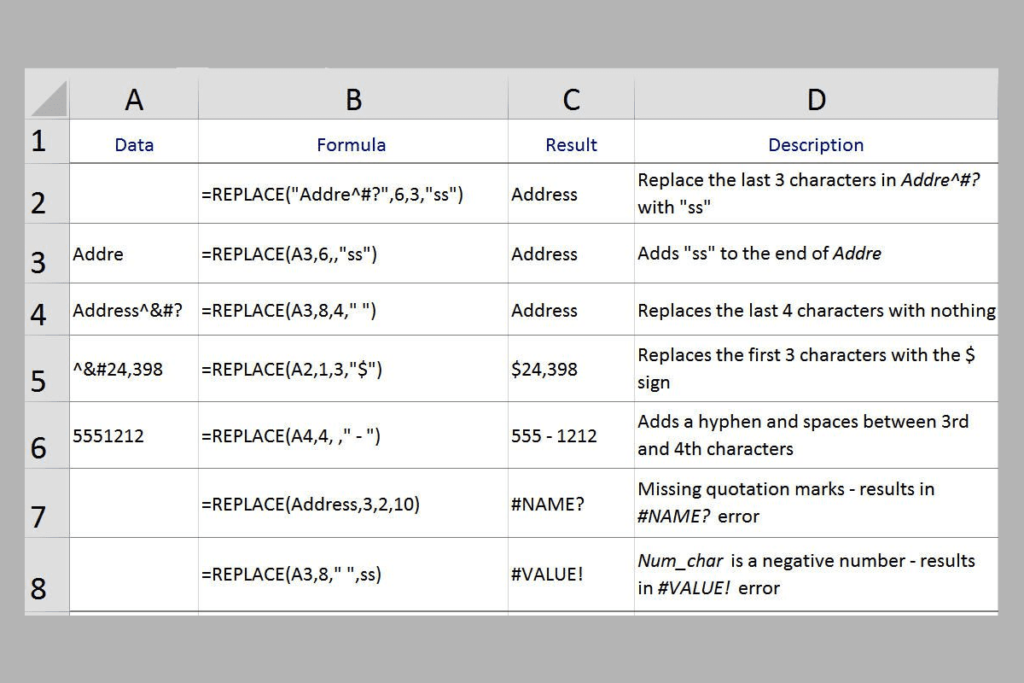
Pomocí funkce REPLACE aplikace Excel můžete nahradit nežádoucí textová data v buňce listu dobrými daty nebo vůbec ničím. Importovaná nebo zkopírovaná data někdy obsahují nežádoucí znaky nebo slova spolu s dobrými daty. Funkce REPLACE je jedním ze způsobů, jak tuto situaci rychle napravit, jak ukazuje příklad na obrázku výše. To platí zejména tehdy, když je třeba opravit dlouhé sloupce importovaných dat, protože je možné použít úchyt výplně nebo kopírovat a vložit ke kopírování funkce REPLACE do více buněk v listu. Mezi typy textových dat, které může funkce nahradit, patří:
- formátování znaků, řádek dva výše;
- interpunkční znaménka spojovník přidaný k telefonnímu číslu, řádek čtyři výše;
- písmena abecedy, řádek šest výše.
Funkci lze také použít k jednoduchému odstranění nežádoucích znaků jejich nahrazením ničím – řádek tři výše.
Syntaxe a argumenty funkce REPLACE
Syntaxe funkce odkazuje na rozložení funkce a zahrnuje její název, závorky a argumenty. Syntaxe funkce REPLACE je:
= REPLACE (Old_text, Start_num, Num_chars, New_text)
Old_text (vyžadováno) část dat, která se má změnit. Tento argument může být:
- skutečná data, která mají být změněna – textová nebo číselná data;
- odkaz na buňku k umístění dat v listu.
Start_num určuje počáteční pozici (zleva) znaků v Starý_text vyměnit. Num_chars určuje počet znaků, které mají být nahrazeny Start_num. Pokud je prázdné, funkce předpokládá, že nebudou nahrazeny žádné znaky, a přidá znaky určené v Nový_text argument – řádek tři výše. New_text specifikuje nová data, která mají být přidána. Pokud je prázdné, funkce předpokládá, že nebudou přidány žádné znaky, a odstraní pouze znaky určené pro Num_chars argument – řádek čtyři výše.
#NÁZEV? a #HODNOTA! Chyby
#NÁZEV? nastane, pokud jsou textová data zadána jako Starý_text argument není uzavřen do uvozovek, řádek pět výše. #HODNOTA! nastane, pokud Start_num nebo Num_chars argumenty jsou záporné nebo obsahují nečíselné hodnoty, řádek osm výše.
VÝMĚNA a chyby výpočtu
Při použití funkce REPLACE s čísly uvedenými v následujících krocích jsou výsledky vzorce (24 398 $) považovány za textová data v aplikaci Excel a mohou při použití ve výpočtech vrátit nesprávné výsledky.
REPLACE vs. REPLACEB
Stejně jako účel a syntaxe funkce REPLACE je REPLACEB. Podle souboru nápovědy aplikace Excel je jediným rozdílem mezi nimi skupina jazyků, které má každý podporovat.
REPLACEB – pro použití s verzemi aplikace Excel s využitím dvoubajt jazyky znakové sady – například japonština, čínština (zjednodušená), čínština (tradiční) a korejština.
NAHRADIT – pro použití ve verzích aplikace Excel pomocí jednobajtový jazyky znakových sad, jako je angličtina a další západní jazyky.
Příklad použití funkce REPLACE aplikace Excel
Tento příklad pokrývá kroky použité k zadání funkce REPLACE do buňky C5 na obrázku k nahrazení prvních tří znaků textového řetězce ^ & # 24 398 se znakem dolaru ($) a získáte 24 398 $. Mezi možnosti pro zadání funkce REPLACE patří ruční psaní celého vzorce:
= VYMĚNIT (A5,1,3, „$“), nebo pomocí dialogového okna funkce – jak je uvedeno níže. I když je možné ručně zadat funkci a její argumenty, je často snazší použít dialogové okno, protože se postará o syntaxi funkce – například závorky a oddělovače čárky mezi argumenty.
- Klikněte na buňku C5 v listu, aby se stala aktivní buňkou;
- Klikněte na ikonu Vzorce karta nabídky pásu karet;
- Vybrat Text z pásu karet otevřete rozevírací seznam funkcí;
- Klikněte na NAHRADIT v seznamu vyvoláte dialogové okno funkce;
- V dialogovém okně klikněte na ikonu Starý_text čára;
- Klikněte na buňku A5 v listu zadejte odkaz na tuto buňku pro Starý_text argument;
- Klikněte na ikonu Start_num čára;
- Zadejte číslo 1 – zahájí nahrazení od prvního znaku vlevo
- Klikněte na ikonu Num_chars čára;
- Zadejte číslo 3 na tomto řádku – první tři znaky budou nahrazeny;
- Klikněte na ikonu Nový_text čára;
- Zadejte znak dolaru ( $ ) – přidá znak dolaru na začátek 24 398;
- Klikněte OK zavřete dialogové okno a vraťte se do listu
- V buňce C5 by se měla objevit částka 24 398 $
- Po kliknutí na buňku C5 je kompletní funkce = VYMĚNIT (A5,1,3, „$“) se zobrazí na řádku vzorců nad listem
Funkce REPLACE a vložení hodnoty
REPLACE a další textové funkce aplikace Excel jsou navrženy tak, aby ponechaly původní data v jedné buňce s upraveným textem umístěným v jiné. Tímto způsobem zachováte původní data neporušená pro budoucí použití nebo umožníte opravit jakékoli problémy, které se vyskytnou během úprav. Někdy však může být lepší odstranit původní data a ponechat pouze upravenou verzi. Chcete-li to provést, zkombinujte výstup funkce REPLACE s vloženou hodnotou – což je součást speciální funkce pro vložení aplikace Excel. Výsledkem toho bude, že hodnoty budou stále přítomny, ale původní data a funkce REPLACE lze odstranit a ponechat pouze opravená data.